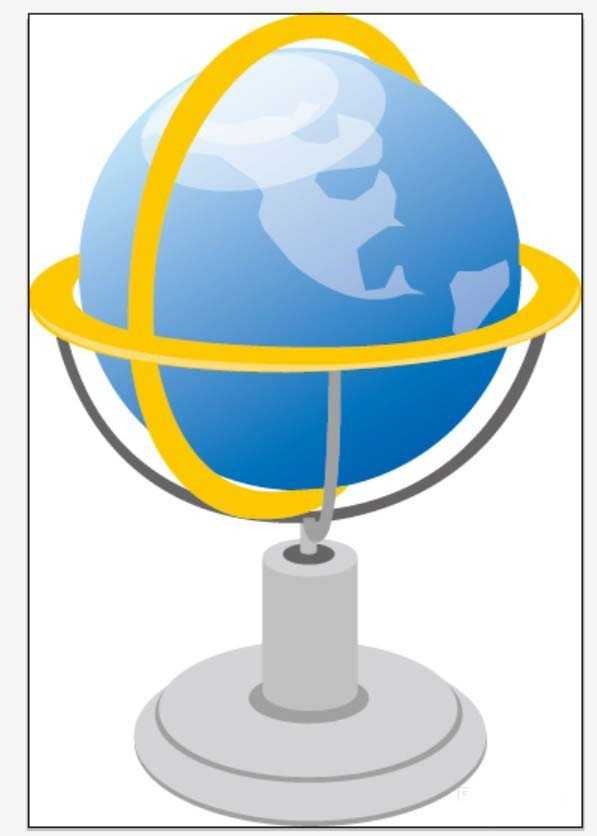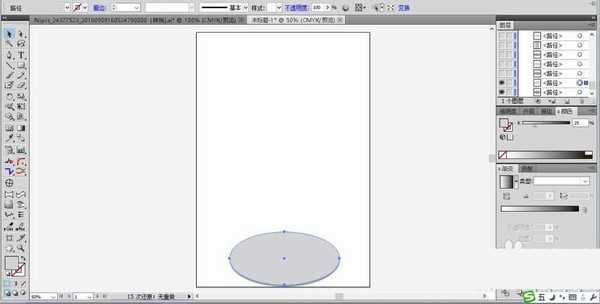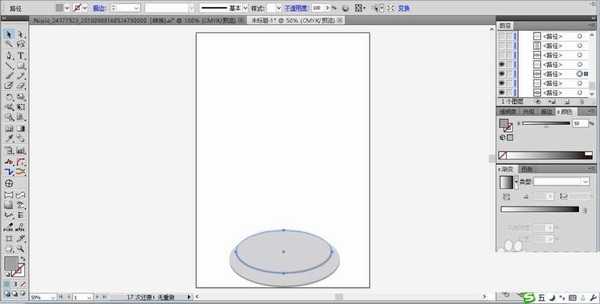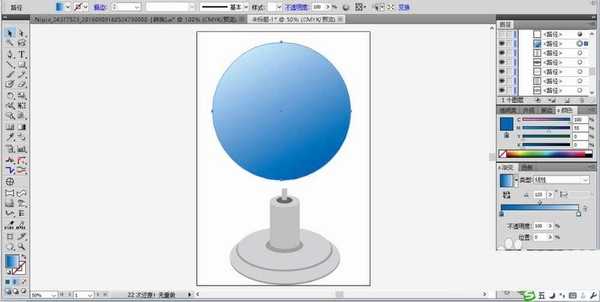蝙蝠岛资源网 Design By www.hbtsch.com
ai中绘制素材很简单,想要画地球仪,该怎么画地球仪呢?下面我们就来看看详细的教程。
- 软件名称:
- Adobe Illustrator CC 2018 (AI) 中文安装版 64位
- 软件大小:
- 2GB
- 更新时间:
- 2017-10-20立即下载
1、先从地球仪的底座开始绘制,我们构思中的底座是灰色的双层结构,选择圆形工具绘制出两个大小不同的同心圆形,下面大的填充灰黑色,上面小的填充灰白色。
2、复制这两个同心圆形成为底座的上层结构,缩小比例为80%左右。
3、接着,我们开始绘制这个地球仪的圆柱形的支撑柱,也是使用圆形工具与钢笔工具结合绘制填充为灰白色。圆柱色调稍暗一些,圆柱表面稍亮一些。
4、继续使用圆形工具绘制一个蓝色的渐变圆形,我们把这个圆形作为地球仪的主体。
5、在蓝色的圆形上面绘制出白色的陆地轮廓,我们设置成半透明的状态。
6、在蓝色圆形的下方绘制出一个半圆形的托架路径并填充灰黑色。
7、我们在蓝色圆形的上方绘制出白色的阴影,也是半透明的状态,在蓝色圆形的左右与上下各绘制出一个黄色的圆圈,地球仪素材设计就完成了,当然,我们还可以改变地球仪的球体色调成为绿色,这也是非常漂亮的。
以上就是ai画地球仪的教程,希望大家喜欢,请继续关注。
相关推荐:
ai怎么画多彩的3D球体?
ai怎么绘制三维立体的气球?
Ai怎么绘制一个地球仪图标?
标签:
ai,地球仪
蝙蝠岛资源网 Design By www.hbtsch.com
广告合作:本站广告合作请联系QQ:858582 申请时备注:广告合作(否则不回)
免责声明:本站文章均来自网站采集或用户投稿,网站不提供任何软件下载或自行开发的软件! 如有用户或公司发现本站内容信息存在侵权行为,请邮件告知! 858582#qq.com
免责声明:本站文章均来自网站采集或用户投稿,网站不提供任何软件下载或自行开发的软件! 如有用户或公司发现本站内容信息存在侵权行为,请邮件告知! 858582#qq.com
蝙蝠岛资源网 Design By www.hbtsch.com
暂无ai怎么画地球仪? ai地球体的设计方法的评论...
稳了!魔兽国服回归的3条重磅消息!官宣时间再确认!
昨天有一位朋友在大神群里分享,自己亚服账号被封号之后居然弹出了国服的封号信息对话框。
这里面让他访问的是一个国服的战网网址,com.cn和后面的zh都非常明白地表明这就是国服战网。
而他在复制这个网址并且进行登录之后,确实是网易的网址,也就是我们熟悉的停服之后国服发布的暴雪游戏产品运营到期开放退款的说明。这是一件比较奇怪的事情,因为以前都没有出现这样的情况,现在突然提示跳转到国服战网的网址,是不是说明了简体中文客户端已经开始进行更新了呢?
更新日志
2025年12月30日
2025年12月30日
- 小骆驼-《草原狼2(蓝光CD)》[原抓WAV+CUE]
- 群星《欢迎来到我身边 电影原声专辑》[320K/MP3][105.02MB]
- 群星《欢迎来到我身边 电影原声专辑》[FLAC/分轨][480.9MB]
- 雷婷《梦里蓝天HQⅡ》 2023头版限量编号低速原抓[WAV+CUE][463M]
- 群星《2024好听新歌42》AI调整音效【WAV分轨】
- 王思雨-《思念陪着鸿雁飞》WAV
- 王思雨《喜马拉雅HQ》头版限量编号[WAV+CUE]
- 李健《无时无刻》[WAV+CUE][590M]
- 陈奕迅《酝酿》[WAV分轨][502M]
- 卓依婷《化蝶》2CD[WAV+CUE][1.1G]
- 群星《吉他王(黑胶CD)》[WAV+CUE]
- 齐秦《穿乐(穿越)》[WAV+CUE]
- 发烧珍品《数位CD音响测试-动向效果(九)》【WAV+CUE】
- 邝美云《邝美云精装歌集》[DSF][1.6G]
- 吕方《爱一回伤一回》[WAV+CUE][454M]